Привет, друзья. В этой публикации рассмотрим, какую Windows 10 лучше установить. Актуальная операционная система многим отличается от прежних версий Windows: она обновляется и развивается наряду с массовым использованием, у большинства её выпусков современная политика жизненного цикла продукта с постоянной поддержкой и обслуживанием компанией Microsoft, и в связи с этим у самой Windows 10 есть версии, меняемые дважды в год по мере интеграции функциональных обновлений. Версии базируются на сборках системы, которые существуют в рамках стабильной ветви Windows 10 и программы её предварительного тестирования Windows Insider. Как и у версий-предшественниц, у «Десятки» есть 32- и 64-разрядные выпуски. Есть множество редакций и подредакций. Версии, сборки, разрядности, редакции, подредакции — всё это различные выпуски «Десятки», от выбора которых зависит наша работа с компьютером. Зависит в плане комфорта, стабильности, функционала и возможностей. Зависит в каких-то случаях несущественно, а в каких-то весьма значимо. Так давайте же разберёмся, какие выпуски Windows 10 в каких случаях лучше использовать на домашних компьютерах.
Друзья, прежде всего, чтобы вы понимали всё разнообразие выпусков актуальной операционной системы Microsoft, рекомендую посмотреть статью сайта «Какие существуют разновидности Windows 10». В ней описывается место Windows 10 в семействах Windows, все её редакции и подредакции. Так какую Windows 10 лучше установить в тех или иных случаях?

Windows 10 Pro – редакция «Профессиональная», стандартная редакция операционной системы, предусматривает максимально возможный функционал в рамках домашнего использования компьютера.

Обычный ключ на Pro на сайте Microsoft стоит значительно дороже, чем на редакцию Home: Pro — $289, а Home — $199. Но если брать дешёвый OEM-ключ, который отдельно от OEM-компьютера позволительно использовать на домашних компьютерах, он может стоить либо так же, как OEM-ключ на редакцию Home, либо несущественно дороже, либо даже дешевле. Если у вас мощный или усреднённый по современным меркам, если у вас в качестве жёсткого диска SSD, устанавливайте Windows 10 Pro.
Windows 10 Home – редакция «Домашняя», самая младшая редакция «Десятки», с минимальным комплектом функционала. Из тех, что есть в редакции Pro, в Home нет функций как то: Windows Hello для бизнеса, вход без пароля в Windows и Azure, защита от утечек Information Protection, BitLocker, режим терминала, Windows Autopilot, SMB Direct, Hyper-V, локальная групповая политика, удалённое подключение по протоколу RDP. Ничего из всего этого не является критически важным, годные функции типа BitLocker или удалённого подключения по RDP заменяемы функционалом стороннего софта. А редактор локальной групповой политики при желании можно запустить и в редакции Home.

Эта редакция подойдёт для большинства случаев домашнего использования, и для слабых ПК и ноутбуков – это оптимальная редакция Windows 10. За счёт минимальной комплектации функционалом она может работать немного шустрее, чем Pro. Этой толики не заметить на компьютерах усреднённой и мощной производительности, а вот на слабых устройствах разница в работе редакций может быть ощутимой. В сети можно встретить разоблачения идеи, что Home работает быстрее Pro, мол у обоих редакций одинаковое время загрузки и число активных процессов. Я же рекомендую вам, друзья, ориентироваться на свои ощущения, ориентироваться, как по вашим ощущениям ведёт себя система. На любом железе надо пробовать, идёт ли Home легче Pro. Но, конечно же, если у вас чрезмерно слабое старое устройство, если система работает на диске HDD, то лучше установить Windows 8.1 или Windows 7.
Ну и если, друзья, вам принципиально нужен обычный, а не OEM-ключ, если вы хотите его купить не у сторонних продавцов — на AliExpress, eBay или в профильных интернет-магазинах — за гораздо меньшие деньги, а именно на сайте Microsoft, выбирайте редакцию Home. Повторюсь, на сайте Microsoft ключ к ней стоит $199, а к Pro — $289. Разница как-никак $90.
Редакции Home и Pro Windows 10 оптимальны для игр, в них есть функция Game Bar, интегрированы с Xbox. Эти редакции поставляются в официальном дистрибутиве операционной системы на сайте Microsoft.

Home, Pro и прочие редакции Windows 10 – это продукты Microsoft с современной политикой жизненного цикла продукта. Эта политика предусматривает постоянную поддержку и обслуживание продуктов Microsoft, но на определённых условиях компании. Для Windows 10 таким условием является обновление до новых версий. Непрерывная поддержка касается всей Windows 10 как бренда, однако на каждую версию операционной системы отводится ограниченное время поддержки – 18 месяцев. Исключение составляют версии, выпущенные во втором полугодии, редакций Windows 10 Enterprise, Education, IoT Enterprise, срок их поддержки – 30 месяцев. Однако есть у Windows 10 специфический выпуск LTSC 2019 – выпуск с фиксированной политикой жизненного цикла, которая применялась для Windows 7 и пока ещё применяется для Windows 8.1. Фиксированная политика – это 10 лет поддержки продукта, из которых 5 лет это основная поддержка и ещё 5 лет расширенная. LTSC – это операционная система для тех, кому важна стабильность работы компьютера.

LTSC является подредакцией Enterprise с 10-летним фиксированным сроком поддержки. Такая операционная система не обновляется функционально, она получает только обновления безопасности. Базируется LTSC на версии Windows 10 1809 от 2018 года, система выпущена в том же 2018 году, срок её поддержки закончится в начале 2029 года. LTSC заточена под функционирование только классической части (программ Win32), в ней нет современных универсальных приложений и магазина Microsoft Store. Если вы не хотите наблюдать за эволюцией Windows 10, не хотите нести потенциальные риски сбоя системы при каждом её функциональном обновлении, если вам нужна стабильность операционной системы для майнинга или подобных задач, выбирайте LTSC. Также вы можете попробовать LTSC, если у вас слабый ПК или ноутбук. Если до 2019 года (до версии 1903) ваше устройство лучше работало с Windows 10, попробуйте поработать с выпуском LTSC. Детальнее о нём можете почитать в статье сайта «Windows 10 LTSC 2019 — новая жизнь Windows 10 LTSB». Где скачать LTSC, смотрим в статье «Где скачать полноценный, не ознакомительный выпуск Windows 10 LTSC 2019».
Для LTSC, как и для обычных редакций Windows 10, существуют OEM-ключи активации, которые могут использовать домашние пользователи.
А какую Windows 10 лучше установить на критически слабых компьютерах? Как упоминалось, на таких лучше установить Windows 7 или 8.1. Но если у вас слабый ПК или ноутбук не старый, а новый, аппаратная начинка которого несовместима с версиями Windows ниже 10, можете попробовать поработать со старыми версиями «Десятки», выпущенными до 2018 года. Например, с версией 1709 от 2017 года, появившейся вместе с выходом функционального обновления Fall Creators Update. Старые версии до 2018 года работают шустрее современных, в них меньше нужных не всем эволюционных доработок Microsoft, при этом присутствует весь классический функционал Windows, обеспечивающий большую часть пользовательских задач. Но важно, друзья: старые версии Windows 10 не поддерживаются компанией Microsoft, в них могут не работать новые версии программных компонентов, и вряд ли на старых версиях «Десятки» разработчики стороннего ПО отлаживают свои продукты. В старых версиях операционной системы вы не сможете получать обновления, в том числе безопасности, поскольку обновления придётся заблокировать, чтобы старая версия автоматически не обновилась до актуальной версии.
А как скачать старые версии Windows 10? В официальном дистрибутиве Microsoft поставляются только актуальные версии, если вы хотите скачать установочный образ ранних версий, можете сделать это способом, описанным в статье «Как скачать оригинальные образы ISO Windows 10», либо с помощью программы Windows ISO Downloader.
Ну а если вам, друзья, скучно жить, возможно, у вас депрессия, привнесите в свою жизнь нестабильность и непредсказуемость — станьте инсайдером, участником программы предварительной оценки Windows Insider Program. Либо сделайте это, если просто хотите быть продвинутым пользователем компьютера. Переведите свою Windows 10 на инсайдерский канал поставки обновлений и исследуйте новые разработки компании Microsoft. Следите за англоязычным блогом Windows Insider на сайте Microsoft, поищите в Рунете ресурсы, посвящённые инсайдерской тематике Windows 10. Читайте о новшествах и исследуйте их в инсайдерских сборках операционной системы.
Сегодня версия Windows 10 уже успела полюбиться многим пользователям. Кто-то с комфортом пользуется профессиональной версией данного программного обеспечения, кто-то «юзает» домашнюю версию и остается вполне довольным таким положением дел. Однако те, кто впервые решает установить данную операционную систему, ломают голову над вопросом о том, Windows 10 Enterprise или Professional что лучше?

Сколько всего версий существует?
Сегодня на выбор пользователей представлено всего семь версий данной ОС:
- профессиональная;
- аудиторская;
- мобильная;
- домашняя;
- корпоративная;
- серверная;
- мобильно-корпоративная.
Но какая сборка Windows 10 самая лучшая? Каждая из указанных версий идеально подходит для отдельных категорий пользователей. Если сделать правильный выбор, то можно с полным комфортом использовать новинку от Windows.
Описание редакций

Home
Сегодня это самая популярная версия Widows 10 во всем мире. С ней в комплекте идет браузер Edge, а также биометрическая система, которая идентифицирует пользователей системы. Для безопасности данной версии не нужны пароли, она распознает пользователя по лицу и отпечаткам пальцев. Компьютер, на котором установлена версия Home, поддерживает запуск игр Xbox.
Pro
Данная версия идеально подходит для тех случаев, когда компьютер работает с поддержкой бизнес-приложений. Разработчики утверждают, что Windows10 Pro создана специально для небольших организаций.
Поддерживает виртуализацию Hyper-V, а также возможность шифрования диска. Для обновления программного обеспечения можно использовать Windows Update for Business.
Enterprise
Данная версия активно используется крупнейшими корпорациями и компаниями, так как работает с поддержкой сложных функций таких, как:
- Direct Access – возможность удаленного доступа без использования VPN.
- BranchCache – опция, которая делает процесс обновления и загрузки намного легче и быстрее.
- Credential Guard и Device Guard – это приложение, увеличивающие безопасность компьютера в разы.
Education
Версия Windows 10, как это видно уже из названия, создана специально для учебных заведений и студентов в частности. Во многом похожа на версию Enterprise, но без поддержки некоторых отдельных функций.
Mobile
Данная ОС применима для смартфонов Microsoft. Также пользователи некоторых Lumia с Windows 8.1 могут обновится до 10 версии. Mobile for business поддерживает некоторые функции бизнес-сегмента, имеет более тонкую настройку обновлений и политик безопасности.
Совет! Рекомендуем ознакомится с популярными программами, специально отлаженными под новую ОС, для комфортной работы пользователя.
Отличия в редакциях
В брошюрке можно ознакомится с подробной информацией о базовых и бизнес-функциях операционной системы. Остановимся на основных компонентах управления и безопасности.
✓ – применимо;
☓ – неприменимо.
| Компоненты / Безопасность | Home | Pro | Enterprise | Education | Mobile | Mobile for business |
| Присоединение к домену | ✓ | ✓ | ✓ | ☓ | ☓ | |
| Управление групповой политикой | ✓ | ✓ | ✓ | ☓ | ☓ | |
| IE в режиме предприятия (EMIE) | ✓ | ✓ | ✓ | ☓ | ☓ | |
| Ограниченный доступ к | ✓ | ✓ | ✓ | ☓ | ☓ | |
| Удаленный рабочий стол | ✓ | ✓ | ✓ | ☓ | ☓ | |
| Клиент Hyper-V | ✓ | ✓ | ✓ | ☓ | ☓ | |
| Прямой доступ | ✓ | ✓ | ☓ | ☓ | ||
| Windows To Go Creator | ✓ | ✓ | ☓ | ☓ | ||
| AppLocker | ✓ | ✓ | ☓ | ☓ | ||
| BranchCache | ✓ | ✓ | ☓ | ☓ | ||
| Управление начальным экраном с помощью груп. политики | ✓ | ✓ | ☓ | ☓ | ||
| Microsoft Password | ✓ | ✓ | ✓ | ✓ | ✓ | ✓ |
| Шифрование устройства | ✓ | ✓ | ✓ | ✓ | ✓ | ✓ |
| Защита корпоративных данных | ✓ | ✓ | ✓ | ✓ | ✓ | |
| Битлокер | ✓ | ✓ | ✓ | ✓ | ✓ | |
| Credential Guard | ✓ | ✓ | ✓ | ✓ | ||
| Device Guard | ✓ | ✓ | ✓ | ✓ | ||
| Надежная загрузка | ✓ | ✓ | ✓ | ✓ | ✓ | |
| Условный доступ | ✓ | ✓ | ✓ | ✓ | ✓ |
Кому какая версия подходит?
Совет! Для операционной системы не требуется обязательное применение сторонних антивирусов, так как в комплект входит базовый Защитник Windows.
Какую ОС лучше ставить для домашнего компьютера или ноутбука? Для обычных пользователей оптимальным вариантом будет лишь две версии Windows 10 – Home и Pro.
Если говорить о корпоративной ОС (Enterprise), то она больше рассчитана для использования в магазинах и различных организациях. Обычному пользователю дополнительные бизнес функции (например, долгосрочное обслуживание Long Term Servicing Branch или расширенное детальное управление пользовательским интерфейсом) абсолютно не нужны.
Так, в домашних условиях нет необходимости использовать бизнес-приложения. Но в то же время обычных приложений и возможностей, которые предлагаются в Home, для любознательного пользователя будет не хватать (как видно из таблицы, в ней урезаны множество дополнительных функций). К примеру, не может поддерживать «Битлокер».
Если вы хотите, чтобы Windows 10 раскрыла весь свой потенциал в домашних условиях, то отдавайте предпочтение версии Pro. Она изобилует всевозможными девайсами и профессиональными приложениями, знания которых помогут использовать систему с максимальным комфортом.
Прежде чем думать, какую Windows 10 лучше установить, проанализируйте, для каких целей она вам потребуется.
Уровень сложностиПростой
Время на прочтение7 мин
Количество просмотров50K
10 лет назад я писал заметку Всё о версиях Windows 8.1 и о том, как легально загрузить последний образ без подписки / Хабр (habr.com), где рассказывал по сути о версиях образов, — то есть о том какие обновления Microsoft интегрировал в выкладываемые образы. С тех пор утекло много воды, сегодняшний темп выхода обновлений лишает всякого интереса задачу отслеживания измененных образов. Зато остается масса вопросов о различиях между версиями (не путать с изданиями) Windows 10 и Windows 11.
То есть большинство из вас примерно представляет себе, чем отличается Windows 10 Home от Professional, или по крайней мере знает как легко это загуглить. А вот вопрос, чем отличается, например, Windows 10 21H1 (10.0.19043.x) Professional от Windows 10 21H2 (10.0.19044.x) Professional вас точно поставит в тупик (короткий ответ, начиная c 10.0.19043.1348, установив так называемый Enablement пакет в пару десятков килобайт вы получите 10.0.19044.1348, с поддержкой протокола WPA3 H2E и поддержкой GPU вычислений в Windows Subsystem for Linux) — причем пакет лишь включает уже установленный функционал, а не добавляет бинарники. То есть ну ни разу не очевидные моменты, и поверьте, с Windows 11 ситуация еще более запутанная, там кроме веховой версии (например 23H2, она же Nickel R2) есть еще минимум пять ступеней обновлением функционала – незначительных «ступенечек», просто установкой кумулятивного обновления и «моментов» с установкой специального пакета, включающего возможности.
О Windows 11 мы поговорим в следующей моей заметке, а сегодня вспомним, все-таки, историю. Не древнейшую историю, — труп Windows XP уже сгнил, и не средневековье, — про Windows 7 и 8 вспоминать тоже не будем. Сегодня с нас хватит огромного количества разных версий Windows 10. Вспомним, что, когда выходило и чего добавлялось из возможностей в новых версиях и с веховыми обновлениями. Не забуду рассказать и о том, какие версии сейчас еще обновляются, и как долго будут. Что делать тем, кто не готов переходить на Windows 11, но хотел бы еще много лет получать обновления для Windows 10. Это уже в самом конце разговора. Не пугайтесь большого количества версий, — их совершенно нет необходимости ставить все поочередно для обновления, — всегда можно сразу поставить последнюю, перешагнув сколько угодно промежуточных шагов. Помните, единожды установив какую-то версию Windows 10, все последующие будут вам предлагаться бесплатно через Windows Update – это не касается лишь LTSB/LTSC и Enterprise G, версии которых требуется обновлять вручную.
Заметка текстовая, не переводная, а мое личное исследование, комментарии приветствуются. Готов дополнять и исправлять, чтобы иметь полезный ресурс на русском.

Итак, финальная сборка первой версии Windows 10 (в номенклатуре Microsoft эта версия называется Version 1507, Threshold 1) за номером 10.0.10240.16384 была собрана 15.07.2015. Microsoft очень стремился вытеснить Windows 7 с корпоративного рынка и первая версия сразу вышла не только в Retail/Volume каналах, но и как версия долгосрочной ветви обслуживания (Long Term Services Branch, LTSB, — то что сейчас называют LTSC). Список нововведений в сравнении с Windows 8.1 огромен, я не буду его тут приводить. Тут и ниже кликабельные ссылки дают полный список всех нововведений я всерьез буду описывать нововведения лишь для пары последних версий, которые вы реально еще можете использовать, остальное в первоисточнике на английском. Версии CB/CBB для простых смертных (не LTSB) обновлялись до 27.06.2017, LTSB обновляется до сих пор.
На смену первой версии очень оперативно была выведена вторая, правящая те косяки новой системы, которые невозможно было закрыть простым обновлением. Windows 10 November Update (в номенклатуре Microsoft — Version 1511, Threshold 2) появляется 05.11.2015 со сборкой 10.0.10586.0. Основной упор сделан на ассистента Cortana, браузер Edge, панель Настройки и оптимизацию работы с памятью. Версии LTSB не выходит (она вообще выходит не часто), последние обновления ОС получает 10.04.2018.
Продажи идут так себе, отсутствие серверной ОС того же поколения во многом объясняет плохие показатель в корпоративном сегменте, Microsoft готовит Windows 10 Anniversary Update (она же Version 1607, Redstone 1) – на сей раз снова в бой идет LTSB версия наряду с пользовательскими, и появляется Windows Server 2016. Дата сборки 10.0.14393.0 — 20.07.2017. Обновления к LTSB изданиям выходят до сих пор.
Microsoft делает анонс о том, что планирует выпускать обновления в клиентском сегменте дважды в год, а версии длительного обслуживания (LTSB/LTSC) каждые два с половиной года. Анонсируется Windows 10 Creators Update (она же Version 1703, Redstone 2), первая сборка за номером 10.0.15063.0 выходит 20.03.2017. Появляется новое издание Windows 10 S, из заметного на первый взгляд мне, — всерьез переделана поддержка USB Audio и Bluetooth LE, — начиная с этой версии ОС перестала тупить с Bluetooth и внешними звуковыми картами. Последнее обновление к ОС вышло 08.10.2019.
Через полгода следует Windows 10 Fall Creators Update (она же Version 1709, Redstone 3) со сборкой 10.0.16299.0 от 26.09.2017. Последнее обновление к данной ОС выходило 13.10.2020. В этой версии впервые по умолчанию отключена поддержка файлового доступа по протоколу SMB1 (если у вас в сети есть XP/2003, и есть проблемы работы с сетевыми ресурсами между ними и десяткой, это ваш случай – отныне поддержку SMB1 следует вручную включать в компонентах ОС). Последнее обновление от 13.10.2020.
Следуя плану, появляется Windows 10 April 2018 Update (она же Version 1803, Redstone 4) со сборкой 10.0.17134.1 от 16.04.2018. Для меня заметными стали поддержка формата книжек EPUB и возможности печати в PDF (прощай XPS), для русского языка заработало предсказание Emoji по набираемому тексту (это кто-то использует?). Последнее обновление вышло 11.05.2021.
18.09.2019 выходит 10.0.17763.1 Windows 10 October 2018 Update (она же Version 1809, Redstone 5). В этот раз наряду с клиентскими CB/CBB изданиями доступно и LTSC издание. Также выходит Windows Server 2019. Нововведений масса, в основном рассчитанных на корпоративный сектор. Обычные версии получают обновления до 11.05.2021, LTSC и сервер обновляются до сих пор.
В 2019 году выходят две очередных полугодовых версии — Windows 10 May 2019 Update (она же Version 1903, 19H1) — с первой сборкой 10.0.18362.1 от 20.03.2019 и Windows 10 November 2019 Update (она же Version 1909, Titanium R2) с 10.0.18363.356 от 10.09.2019. Я не просто так в этот раз сгруппировал две версии в одну. Впервые Microsoft обкатал обновление версии ОС не как upgrade с накатыванием обновленного образа, а впервые путем добавления небольшого пакета Enablement package, включающего новый функционал. Последнее обновление к ним вышло 10.05.2022.
И наступает эпоха ветви Vibranium. Начиная с 10.12.2019, когда была собрана сборка 10.0.19041.1 Windows 10 May 2020 Update (мы её знаем как Version 2004, Vibranium R1) и до текущего времени все сборки Windows 10 основаны на этом ядре. В течении следующих двух лет будут анонсированы Windows 10 October 2020 Update (она же Version 20H2, Vibranium R2) начиная с 10.0.19042.330 от 16.06.2020, Windows 10 May 2021 Update (она же Version 21H1, Vibranium R3), Windows 10 November 2021 Update (известная как Version 21H2, Vibranium R4) и, наконец, Windows 10 2022 Update (она же Version 22H2, Vibranium R5). До Microsoft, наконец, дошли призывы пользователей не выпускать обновления в виде образов, а обновлять ОС поэтапно в рамках кумулятивных обновлений.
Enablement Packages, которые добавляют функционал новых версий не сразу включается в кумулятивное обновление. Около полугода это обновление доступно отдельно и нововведения получают лишь те, кто его установят. Например, установив 16.06.2020 enablement package на 10.0.19041.330 вы могли получить 10.0.19042.330 (Version 2004 сменится на 20H2). Но если вы его сами не стали устанавливать, то переход на ядро 20H2 у вас бы произошел через полгода, когда для энтузиастов появился enablement package 21H1, а «ждуны» получали автоматический переход с 2004 на 20H2 через кумулятивное обновление.
Сейчас, установив самую первую сборку Vibranium 10.0.19041.1 и зайдя на Windows Update, вы получите последнее кумулятивное обновление, в которое, начиная с 10.0.19041.1799 уже входит последний Enablement Package. Но есть тонкость, достойная отдельных пары абзацев, — с чем поздравляю тех, кто дочитал до сюда.
Вместе с 21H2 и 10.0.19044.844 появились LTSC и IOT LTSC издания, — последние издания длительного цикла обслуживания Windows 10. Эти издания не получают пакета обновления до 22H2, — но я ниже покажу как поставить его вручную.
Следует помнить, что обычные Windows 10 (Home, Pro, Enterprise, а также обычная не-LTSC IoT Enterprise) будут обновляться лишь до 14.10.2025 (еще год), Enterprise LTSC издание Windows 10 21H2 будет получать свои обновления до 12.01.2027 (еще два с половиной года), а издание IoT LTSC аж до 13.01.2032 (семь с половиной лет). В связи с чем я хочу донести до вас свое видение, что нужно делать тем, кто хочет остаться на Windows 10 (например, пользователям 32-битной версии, или просто тем, кто не хочет Windows 11):
-
Если у вас уже установлена Windows 10 21H2 Enterprise LTSC, вам следует, просто изменив серийный номер, получить издание IoT Enterprise LTSC, которое будет получать обновления на 5 лет дольше.
-
Тем, у кого установлено издание Professional или любое другое не LTSC следует обновиться для IoT LTSC – простой способ, сделав Upgrade, более сложный, заменой издания через DISM, — если это кому-то интересно, напишу отдельную заметку, пишите в комментариях.
-
Для получения возможностей Windows 10 22H2 в LTSC издании, следует загрузить с каталога обновлений Microsoft KB5015684 (прямые ссылки на x64, x86 и arm64 пакеты), распаковать CAB файл – тем же WinRar, и установить обновление, использовав команду
Dism /online /add-package /packagepath:microsoft-windows-22h2enablement-package~31bf3856ad364e35~amd64~~10.0.19041.1799.mum(из командной строки, в режиме администратора, предварительно перейдя в ту папку, куда вы распаковали обновление). Все, у вас после перезагрузки готово LTSC (или IoT LTSC) издание Windows 10 22H2, которое будет обновляться еще долго. На этом закончу долгую текстовую заметку, следующий раз опишу Windows 11, там все более похоже на последний Windows 10 – множество пакетов, включающих новые возможности включаются последовательно (но с опозданием) в кумулятивные обновления. До встречи в комментариях.
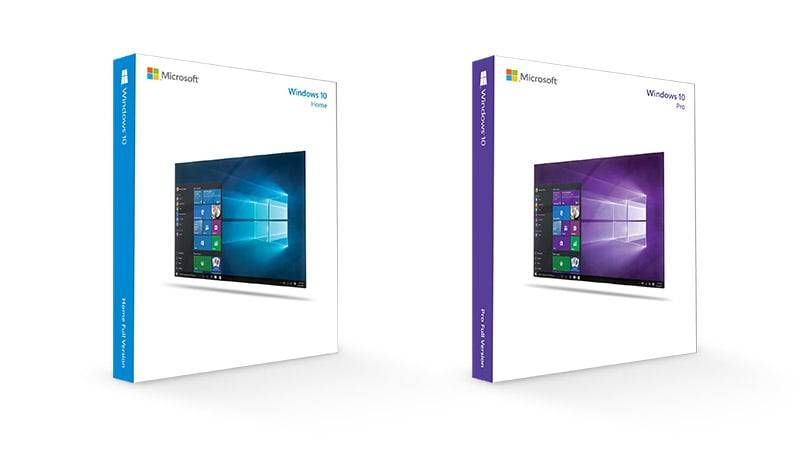
Сейчас Виндовс 10 — самая популярная операционная система от Microsoft. Это удобная ОС с большим количеством функций. Она поддерживает многозадачность, что позволяет одновременно использовать несколько приложений без снижения их быстродействия. «Десятка» подходит для установки на ПК, планшеты и ноутбуки. Когда пользователи стремятся обновить Виндовс 7 или 8 и перейти на более современную систему, они нередко выбирают Windows 10.
«Десятка» имеет несколько версий, которые отличаются функционалом, набором встроенных приложений и ценой. Чтобы правильно выбрать версию Windows 10, важно знать, где она будет применяться. Например, для школьников Корпоративная Виндовс слишком дорога. Кроме того, они не будут пользоваться всеми её функциями. Дальше мы подробно опишем 5 версий Виндовс 10 и объясним, на каких пользователей они рассчитаны. Эта информация поможет заказать ОС с оптимальным сочетанием функционала и цены.
Windows 10 Home
Если установить Домашнюю Виндовс 10, пользователям будет доступно:
- улучшенное меню «Пуск»;
- усовершенствованный поиск;
- эффективное управление окнами;
- создание дополнительных рабочих столов.
Благодаря изменениями в меню «Пуск», владельцы ПК могут в реальном времени получить информацию из приложений, даже не открывая их. Это очень удобно, когда нужно быстро посмотреть свежие данные.
С помощью нового поиска легко отыскать не только приложения, но также любые документы на компьютере. В большинстве случаев достаточно указать первые буквы названия, чтобы система нашла нужный файл.
Во всех версиях «десятки» пользователи могут размещать открытые окна в любых частях экрана. Например, их легко закрепить на краю рабочего стола. Операционная система также предлагает удобные варианты размещения окон. За счёт этого одновременная работа с несколькими документами становится более удобной.
Ещё одно полезное новшество для всех версий Windows 10 — подготовка дополнительных рабочих столов. Каждый из них можно отвести под определённую деятельность. Например, на первом столе открыты только рабочие приложения, на втором браузеры с множеством закладок, а в третьем игры.
Домашняя Виндовс 10 имеет все необходимые функции, чтобы эффективно пользоваться компьютером в бытовых условиях. ОС работает стабильно. В ней легко открывать различные документы, смотреть фильмы или запускать игровые приложения. Эта версия потребляет мало ресурсов и потому подходит даже для не самых мощных компьютеров.
Профессиональная Виндовс 10 отличается более широким функционалом по сравнению с Домашней, но и стоит дороже. Среди новых возможностей этой версии выделяют функцию персонализации и администрирования ПК, а также доступ к бизнес-приложениям.
Другие дополнительные функции Windows 10 Pro:
- шифрование данных BitLocker;
- настройка групповой политики;
- удалённый доступ к рабочему столу.
С помощью шифрования пользователи легко защитят данные на компьютере. Злоумышленники не смогут получить доступ к личной информации, даже если украдут устройство.
Если эту версию Windows 10 использовать в малом бизнесе, она позволит с удобством подключить несколько устройств к общей сети.
Для организации работы в компании полезно задействовать функцию удалённого доступа. Она поможет пользователям применять рабочий ПК, даже когда они находятся дома.
Версия Pro лучше всего подходит для работы на дому или в малом бизнесе. Она хорошо защищает информацию на компьютере и позволяет получить удалённо подключиться к оборудованию.
Windows 10 Enterprise
Обзор Windows 10 Корпоративной версии важно начать с того, что существует две редакции этой системы — обычная Корпоративная и LTSC. Первый вариант — это Виндовс 10 Enterprise с полноценным функционалом, которая подходит для организаций среднего и крупного размера. Например, с её помощью можно подготовить крупную корпоративную сеть.
Версия Enterprise LTSC выделяется более ограниченным функционалом. Многие возможности, которые полезны для коммерческих организаций, из этой ОС вырезаны. В итоге остаётся безопасная и надёжная операционная система, чей функционал подходит для обычных и продвинутых пользователей. За счёт сокращения функций эта версия занимает меньше места на носителе. Также она получает техническую поддержку дольше, чем обычная Корпоративная «десятка».
Одно из главных преимуществ LTSC — это метод обновления ОС. Все патчи поступают по специальному каналу. Причём в компьютер загружаются лишь те обновления, которые прошли проверку у других пользователей. Благодаря этому можно не опасаться, что «сырые» патчи нарушат работоспособность Виндовс 10.
Windows 10 Education
В этой версии есть все базовые функции из редакций Home, Pro и Enterprise. Больше всего она похожа на Корпоративную Виндовс. Разница лишь в том, что Windows 10 Education разработана для применения в учебных заведениях. В неё добавлены возможности для развития IT-среды различных образовательных учреждений.
По уровню безопасности Education превосходит другие версии, кроме Enterprise. Она обеспечивает качественную защиту устройств и учётных данных. В ней по умолчанию отключены подсказки, советы и предложения. В том числе, из Microsoft Store.
Windows 10 Pro for Workstation
Некоторые пользователи и организации применяют оборудованием с высокими вычислительными возможностями. Для таких устройств не подходят стандартные операционные системы. Поэтому Microsoft выпустила для рабочих станций версию Windows 10 Pro for Workstation. Она предназначена для применения при высоких нагрузках, поддерживает отличный уровень производительности и эффективно защищает данные.
Главные преимущества этой ОС:
- высокая скорость передачи данных;
- защита информации серверного уровня;
- поддержка высокопроизводительных конфигураций.
Виндовс 10 Pro for Workstation поддерживает устройств с энергонезависимой памятью. Это не только позволяет передавать файлы максимально быстро, но и обеспечивает их сохранность при нарушении питания в системе.
Версия Windows 10 для рабочих станций даёт возможность безопасно хранить большие объёмы информации. Данные автоматически копируются на несколько дисков и восстанавливаются при повреждении.
При необходимости Windows 10 Pro for Workstation можно использовать на конфигурациях с 4-мя процессорами и 6-ю Тб памяти.
Сравнение основных версий Windows 10
Чтобы приобрести по оптимальной цене версию Windows 10 без ненужных функций, важно ещё до покупки знать, где ОС будет использоваться. Для домашних ПК обычно рекомендуют Виндовс 10 Home. Она занимает мало места на носителе и имеет все базовые функции. Поэтому в ней легко создавать и редактировать документы, заниматься интернет-сёрфингом, смотреть фильмы и запускать игровые приложения.
Если пользователь собирается работать на компьютере с Windows 10, полезно установить Профессиональную версию. В ней есть несколько ценных специализированных инструментов. Кроме того, эта система обеспечивает надёжную защиту данных.
Версии Enterprise и Education предназначены для крупных учреждений. Первая для коммерческих, вторая для образовательных. В них до максимума улучшена защита информации.
Когда пользователи применяют рабочие станции, в этих устройства рекомендуется установить Виндовс 10 Pro for Workstation. Эта версия обеспечит максимальную производительность оборудования с высокими вычислительными возможностями.
Вполне возможно, что некоторые пользователи захотят сразу перейти на более современную операционную систему. Им полезно знать, что последняя версия Виндовс представлена в четырёх вариантах:
- Домашняя;
- Профессиональная;
- Корпоративная;
- Образовательная.
Между собой они различаются также, как и версии «десятки». Windows 11 Home предоставляет базовый набор функций для домашних ПК. Pro, Enterprise и Education обладают дополнительными возможностями для профессионалов, крупного бизнеса или учеников.
Заключение
Все версии Windows 10 отличаются удобством, стабильностью и хорошим быстродействием. Разница лишь в наличие дополнительных возможностей и цене. Чтобы выбрать подходящую версию «десятки», достаточно знать, в каких условиях она будет применяться.
Сравнение различных выпусков Windows 10 Pro, Home и Enterprise по самым основным функциям. Приобрести лицензионные ключи различные версий выпусков Windows 10 Вы можете в нашем интернет-магазине SoftComputers по самым низким ценам. Подробнее ознакомиться с различными версиями Windows Вы можете по следующим ссылкам:
— Windows 10 Pro
— Windows 10 Home (Домашняя)
— Windows 10 Enterprise
— Windows 10 Enterprise LTSC 2019
— Windows 10 Enterprise LTSB 2016
А теперь приступим к сравнению:
| Функция | Windows 10 Pro | Windows 10 Домашняя | Windows 10 Enterprise (LTSC, LTSB) |
|---|---|---|---|
| Windows 10 Hello | ✔ | ✔ | ✔ |
| Брандмауэр и защита сети | ✔ | ✔ | ✔ |
| Защита в интернете | ✔ | ✔ | ✔ |
| Родительский контроль | ✔ | ✔ | ✔ |
| Безопасная загрузка | ✔ | ✔ | ✔ |
| BitLocker | ✔ | ✔ | |
| Windows Information Protection | ✔ | ✔ | |
| Антивирусная программ «Защитник Window» | ✔ | ✔ | ✔ |
| Цифровое перо и сенсорный ввод | ✔ | ✔ | ✔ |
| Браузер Edge | ✔ | ✔ | |
| Режим экономии заряда батареи | ✔ | ✔ | ✔ |
| Мобильные функции. Полная синхронизация с Android и iOS | ✔ | ✔ | ✔ |
| Групповые политики | ✔ | ✔ | |
| Azure AD | ✔ | ✔ | |
| Microsoft Store для бизнеса | ✔ | ✔ | |
| Использование ограниченного доступа на устройствах с Windows 10 Pro позволяет разделить и защитить удостоверения пользователей | ✔ | ✔ | |
| Динамическая подготовка — позволит с минимальными усилиями превратить только что купленный компьютер в эффективное корпоративное устройство | ✔ | ✔ | |
| Центр обновления Windows для бизнеса | ✔ | ✔ | |
| Режим терминала — очень простой способ превратить устройство в терминал | ✔ | ✔ | |
| Поддержка Active Directory | ✔ | ✔ | |
| Active Directory Directory | ✔ | ✔ | |
| Проверка готовности к обновлению с помощью Аналитики компьютеров | ✔ | ||
| Проверка поддержки обновлений с помощью Аналитики компьютеров | ✔ | ||
| Работоспособность устройств в Аналитике компьютеров | ✔ | ||
| Windows 10 доступ к LTSC (канал долгосрочного обслуживания) | ✔ | ||
| Активация через облако | ✔ | ||
| Microsoft Application Virtualization (App-V) | ✔ |
Итак, основными отличия данный редакций Windows 10 в том, что в Windows 10 Home вырезаны корпоративные функции, тем самым освобождая ресурсы домашнего компьютера от ненужных функций. Windows 10 Enterprise с более расширенной поддержкой и улучшенной защитой, а так же возможность работы с корпоративным облаком. Windows 10 Pro — нечто среднее между этими редакциями, но не углубляясь в специфические корпоративные задачи, т.к даже многим компаниям данные корпоративные функции так же не особо нужны. Что выбрать Вам? Решать так же Вам. Если будут вопросы и не знаете на какой редакции сделать свой выбор, пишите в нашу техническую поддержку на Email: [email protected], либо на самом сайте www.softcomputers.org в чат в правом нижнем углу.
Лицензионный ключ активации Windows 10 от
8 026
Похожие статьи
Получайте первыми лучшие скидки и свежие новости!

